Sound System – Spectrum Analyzer and dBC
Step 1 – Spectrum analiseur et dBC
La fenêtre du coté gauche affiche le spectrum en 1/3 d'octave.
La fenêtre situé à la droite affiche le niveau en dBC.
Si vous avez une licence de WinMLS plus élevé que le niveau 1. Pour plus d'information charger la configuration appelé : Level (Noise)_Leq (dBA, dBC, etc., third oct. bands).
Step 2 – Préparation
 Connecter le microphone a l'entré gauche de votre carte de son (si c est une carte stéréo). La sortie de la carte de son ne sera pas utilisée
Connecter le microphone a l'entré gauche de votre carte de son (si c est une carte stéréo). La sortie de la carte de son ne sera pas utilisée
Appuyer sur le bouton HELP si vous n'avez pas encore sélectionner les propriétés de votre carte de son.
Appuyer sur le bouton NEXT pour continuer
Step 3 – Calibration
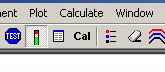 Pour mesurer le niveau absolue le gain d'entrée doit être calibrer. Si vous voulez seulement faire des comparaisons de niveau, vous pouvez sauter cette étape.
Pour mesurer le niveau absolue le gain d'entrée doit être calibrer. Si vous voulez seulement faire des comparaisons de niveau, vous pouvez sauter cette étape.
La calibration peut être effectué de plusieurs façons, appuyer sur le bouton Help pour avoir plus d'information.
Ici nous assumons que vous utiliser un microphone et possède un calibreur.
Débuter la calibration en appuyant sur le bouton cal sur la barre d outil standard comme démontré sur la photo. Par la suite suivez la procédure pas à pas pour compléter la calibration.
Step 4 – Les Fenêtres
 A La gauche, vous pouvez apercevoir le spectrum comme démontre l'image. Sur la fenêtre vous avez le curseur de la souris qui indique dans le champ approprie la valeur du curseur.
A La gauche, vous pouvez apercevoir le spectrum comme démontre l'image. Sur la fenêtre vous avez le curseur de la souris qui indique dans le champ approprie la valeur du curseur.
A la droite, La fenêtre indique le niveau en dBC. La fenêtre en dBC donne la valeur équivalente (Leq)
Pour des informations relié, Charger la configuration appelé Sound System_Detect Feedback.
Step 5 – Rafraichisement rapide et continue
 Si vous avez acheté une licence de WinMls plus élevé que le niveau 1, Vous pouvez rafraîchir la réponse plus rapidement.
Si vous avez acheté une licence de WinMls plus élevé que le niveau 1, Vous pouvez rafraîchir la réponse plus rapidement.
Pour ajuster cala suivez le chemin Measurement→Settings… au paramètre 8 Mode assurer vous d être en fonction Multi comme démontré la photo.
Note : Ceci peux être ne fonctionnera pas sur un ordinateur âgé. Si votre ordinateur ne tourne pas rond retourne en mode Single
Si vous voulez arrêter une mesure vous pouvez appuyer sur ESC à plusieurs reprises.